Web configuration utility, Starten des web configuration utility – Asus WL-330g User Manual
Page 52
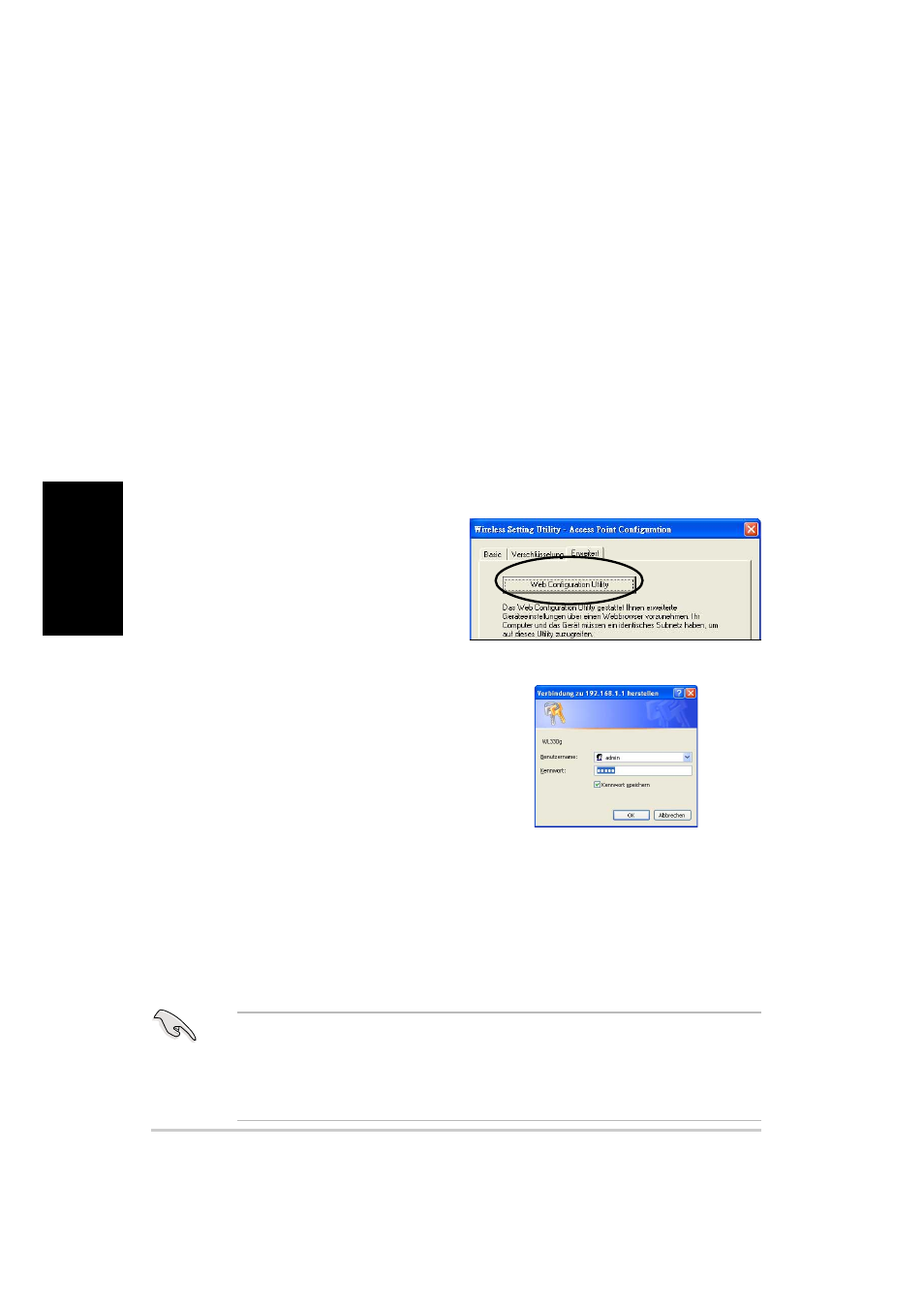
12
ASUS Pocket Wireless Access Point (WL-330g)
Deutsch
Web Configuration Utility
Das Web Configuration Utility gestattet Ihnen erweiterte Access Point- und
Ethernet-Adaptereinstellungen des WL-330g über einen Webbrowser zu
ändern.
Starten des Web Configuration Utility
Verwenden des Wireless Setting Utility
Starten des Web Configuration Utility über das Wireless Setting Utility:
1. Klicken Sie auf Start > Programme > ASUS Utility > Wireless AP >
Wireless Setting.
2. Klicken Sie auf Konfigurieren, wenn das Wireless Setting Utility-
Fenster erscheint.
3. Melden Sie sich mit dem Standardbenutzernamen (admin) und
Kennwort (admin) bei dem
Konfigurationsfenster an. Klicken
Sie anschließend auf OK.
4. Deaktivieren Sie Ihre Proxy-
Einstellungen, wenn vorhanden.
5. Klicken Sie auf den Erweitert-
Registerreiter und dann auf die Web
Configuration Utility-Schaltfläche.
Verwenden eines Webbrowsers
Starten des Web Configuration Utility über einen Webbrowser:
1. Öffnen Sie einen Webbrowser.
2. Deaktivieren Sie Ihre Proxy-Einstellungen, wenn vorhanden.
3. Geben Sie http://192.168.1.1 in die Adressleiste des Browsers ein und
drücken anschließend die Eingabetaste.
6. Ein Webbrowser erscheint. Geben
Sie bei Aufforderung den
Standardbenutzernamen (admin)
und Kennwort (admin) ein und
klicken Sie anschließend auf OK.
Das Web Configuration Utility-
Fenster erscheint daraufhin.
Diese Option benötigt eine Änderung der IP-Adresse des LAN-Adapters,
mit dem der WL-330g verbunden ist. Stellen Sie sicher, dass die IP-
Adressen des WL-330g und Ihres Computers in dem selben Subnetz
sind. Lesen Sie bitte das Benutzerhandbuch auf der Support CD für
ausführliche Anweisungen zur Änderung der IP-Einstellungen.
